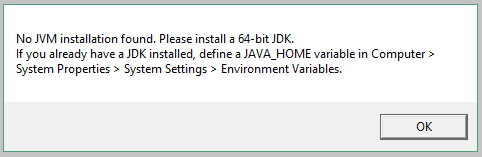Correction d'une erreur Java Virtual Machine ou JVM not found: vous rencontrez un problème avec l'installation d'Eclipse et vous avez une erreur d'installation Java: Java Virtual Machine ou JVM not found, il pourra peut-être résoudre votre problème et vous aider à exécuter votre version d'Eclipse .
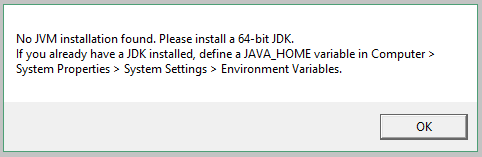
Tout d'abord, il y a 2 choses que vous devez savoir, vous avez d'abord installé le kit de développement Java (JDK) et si vous avez encore cette erreur? Ok, voyons comment résoudre les deux choses ci-dessus.
Correction d'une erreur Java Virtual Machine ou JVM not found
Méthode 1:
1) Tout d'abord, si vous n'avez pas installé le JDK requis pour que l'éclipse fonctionne, allez ici et téléchargez-le ici.
2) Le fichier fait 170 Mo, une fois le téléchargement terminé, installez le fichier.
3) Maintenant, dans certains cas, l'installation du JDK ne résout toujours pas le problème, donc ce que vous devez faire est de déterminer le CHEMIN de l'installation du JDK.
4) Pour déterminer le chemin, accédez à Poste de travail, cliquez avec le bouton droit de la souris et sélectionnez les propriétés, une autre boîte de dialogue apparaîtra et sélectionnez les paramètres système avancés.
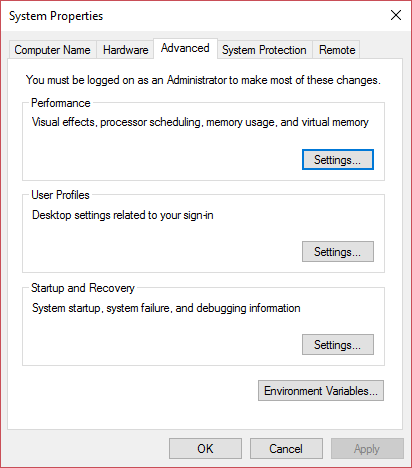
5) Une nouvelle fenêtre apparaîtra dans laquelle vous devrez rechercher les variables d'environnement et cliquer dessus pour l'ouvrir.
6) Cliquez maintenant sur le nouveau chemin d'écriture du champ de nom de variable et le champ de valeur de variable collez le chemin d'installation du JDK comme indiqué.
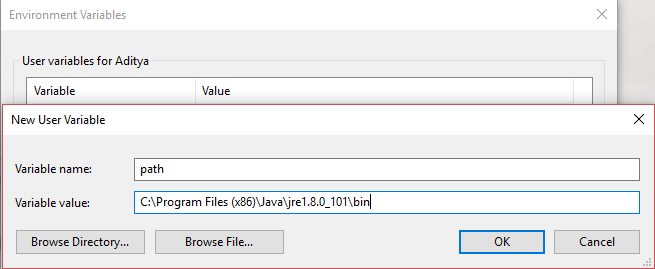
7) Cliquez sur Ok et enregistrez tout et essayez maintenant d'ouvrir Eclipse et je suis presque sûr que vous allez faire la prochaine grande application Android maintenant et peu de crédit pour moi aussi, donc c'est un gagnant-gagnant pour tout le monde.
Méthode 2:
1. Assurez-vous que la version Java et la version Eclipse appartiennent à la même architecture. Installez donc java 64 bits pour l'éclipse 64 bits et java 32 bits pour l'éclipse 32 bits.
2.Abrir eclipse.ini desde el répertoire racine de instalación de eclipse y pegar este código al final del mismo:
-vm C: N- Program FilesN- JavaN-jdk1.7.0_21N-Blog Server // Trouvez-le si vous avez une autre version du JDK.
Voilà, vous avez résolu avec succès l'erreur Java Virtual Machine ou JVM not found, mais si vous avez encore des questions concernant cette entrée, n'hésitez pas à les poser dans la section commentaires.